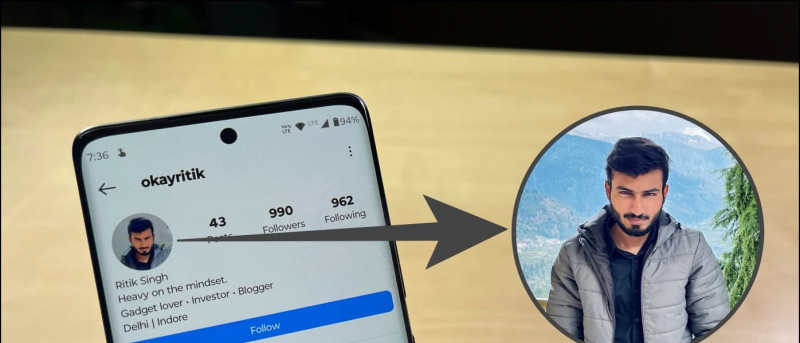Ang LinkedIn ay may pagpipilian upang instant na mensahe ng mga potensyal na pagkuha ng mga manager habang sinusubukang maghanap ng trabaho. At ngayon, binibigyan ka din nito ng pagkakataong magkaroon ng kusang mga video call at panayam sa mga propesyonal sa platform. Posible ito dahil sa pagsasama sa mga platform ng video call tulad ng Zoom, BlueJeans, at Microsoft Teams. Dahil ang Zoom ay karaniwang ginagamit ng mga tao sa tatlo, narito kung paano mo magagawa gumawa Mag-zoom mga tawag sa video sa pamamagitan ng LinkedIn .
Kaugnay | Paano Gumamit ng 3D AR Mga Mukha sa Mukha sa Pag-zoom
Gumawa ng Mga Tumawag sa Video ng Zoom sa LinkedIn
Talaan ng nilalaman
Ipinakilala noong nakaraang taon, pinapayagan ng LinkedIn ang mga gumagamit na gumawa ng mga video call sa iba pa gamit ang mga platform ng pagtawag sa video tulad ng Zoom, Microsoft Teams, at BlueJeans. Maaaring direktang ma-hit ng isa ang inbox ng kanilang koneksyon, lumikha ng isang instant na link sa pagpupulong, at isali ito sa kabilang partido upang magkaroon ng isa-isang pag-uusap.
Sa ibaba, nagbigay kami ng isang sunud-sunod na gabay sa kung paano ka makakalikha ng mga link ng Pag-zoom ng video call sa web ng LinkedIn o mobile application.
Sa LinkedIn Web
- Tumungo sa LinkedIn sa iyong browser.
- Buksan ang chat sa taong gusto mong makipag-video call.

- Sa chat screen, i-click ang Icon ng video na may isang ‘+’ sa loob.
- Makakakita ka ngayon ng isang pop-up na may pagpipilian na pumili sa pagitan ng mga platform ng pagtawag sa video.
- Pumili Mag-zoom , tapikin Magpatuloy at mag-sign in sa iyong Zoom account.


- Sa pop-up window, mag-click sa Paunang aprubahan at pagkatapos ay tapikin Pahintulutan upang ikonekta ang iyong Zoom account sa LinkedIn.

- Makakakuha ka na ngayon ng mga pagpipilian upang lumikha ng isang instant na pagpupulong o mag-iskedyul ng pagpupulong para sa ibang pagkakataon.
- Ipagpalagay na nais mong tumawag ng agarang Pag-zoom sa LinkedIn, mag-click sa Lumikha ng Instant na Pagpupulong .

- Ngayon, ipadala ang awtomatikong nabuong link sa pulong sa kabilang partido.

Pareho kayong maaaring agad na sumali sa Zoom video call sa pamamagitan ng pag-click sa link ng pagpupulong. Sa iyong pag-click sa link, madidirekta ka sa Zoom client sa iyong computer, kung saan maaari mong ipagpatuloy ang pagpupulong.
Sa LinkedIn App (Android, iOS)



- Buksan ang LinkedIn app sa iyong telepono.
- Tumungo sa chat kasama ang taong gusto mong tumawag sa isang video.
- Dito, i-click ang Video Conference icon tulad ng ipinapakita sa screenshot sa itaas.
- Pumili Mag-zoom at pag-sign in gamit ang iyong Zoom account. Aprubahan at pahintulutan ang koneksyon kapag na-prompt.



- Ngayon, mag-click sa Lumikha ng Link ng Instant na Pagpupulong .
- Makakakuha ka na ngayon ng isang awtomatikong nabuong link ng Pag-zoom.
- Gamitin ang pagpipiliang magpadala upang ibahagi ang link ng video call sa ibang tao.
Ang ibang partido ay maaaring sumali sa pagpupulong gamit ang link na ibinahagi mo sa kanila. Maaari ka ring sumali sa pagpupulong sa pamamagitan ng pag-click sa link, na awtomatikong magbubukas sa Zoom app. I-download ang Zoom app dito kung hindi mo pa nagagawa.
Pagbabalot
Ito ay tungkol sa kung paano ka makakagawa ng mga pag-zoom ng video call sa pamamagitan ng web ng LinkedIn sa iyong computer o sa LinkedIn mobile app para sa Android at iPhone. Gagawin nitong mas mabilis at madali ang mga video call para sa mga gumagamit ng LinkedIn. Gayundin, sa palagay ko malaki ang maitutulong nito sa mga taong naghahanap ng trabaho at mga nagre-recruit upang magsagawa ng instant na panayam o mga video call na isa-isang Ipaalam sa akin ang iyong mga saloobin sa mga komento sa ibaba.
Gayundin, basahin Gamitin ang Iyong Telepono bilang Webcam para sa Mga Pag-zoom sa Video Call (Android at iOS)
Mga Komento sa FacebookMaaari mo ring sundan kami para sa instant na balita sa tech sa Google News o para sa mga tip at trick, mga review sa smartphone at gadget, sumali GadgetsToUse Telegram Group o para sa pinakabagong pag-subscribe sa mga video GadgetsToUse Youtube Channel.